DNS ir domēna vārdu sistēma, kas spēj izšķirt nosaukumu uz IP adresi un otrādi. Datori/sistēmas vislabāk darbojas ar IP adresi, lai atrastu un ielādētu jebkuru vietni, taču lietotājiem patiešām ir grūti atcerēties vairuma vietņu IP adreses. Šeit attēlā parādās DNS servera adrese. DNS serveris mēģina kartēt pārlūkprogrammā ievadīto vietnes domēna nosaukumu un tā IP adresi un ļauj sistēmai to atrast un ielādēt atpakaļ jūsu pārlūkprogrammā. Tāpēc interneta pakalpojumu sniedzējs parasti nodrošina 2 DNS serveru adreses. Jebkurā gadījumā viena no DNS servera adresēm noteikti darbosies. Iespējams, jums ir gatavas DNS serveru adreses, taču domājat, kā un kur varat to piešķirt savā Windows sistēmā, vai ne? Neuztraucieties, šis raksts jums palīdzēs, kā to izdarīt.
Kā piešķirt DNS servera adresi operētājsistēmā Windows 11
1. darbība: nospiediet Windows taustiņu uz tastatūras un ierakstiet iestatījumi.
2. darbība. Pēc tam noklikšķiniet uz Iestatījumi lietotni no meklēšanas rezultātiem, kā parādīts tālāk.

3. darbība: atlasiet Tīkls un internets opciju lietotnes Iestatījumi loga kreisajā izvēlnē.
4. darbība. Pēc tam noklikšķiniet uz Bezvadu internets loga labajā pusē, kā parādīts zemāk esošajā ekrānuzņēmumā.

5. darbība: noklikšķiniet Aparatūras īpašības Wi-Fi lapā, kā parādīts zemāk.
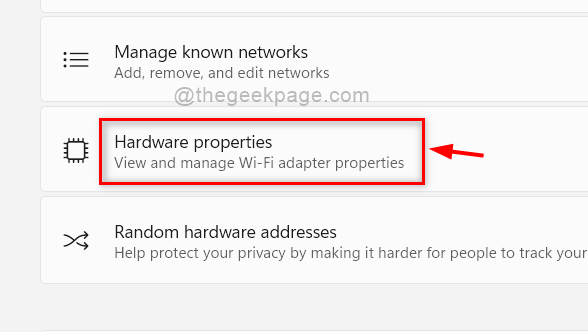
6. darbība. Wi-Fi rekvizītu lapā noklikšķiniet uz Rediģēt pogu DNS servera piešķiršanas priekšā, kā parādīts zemāk.
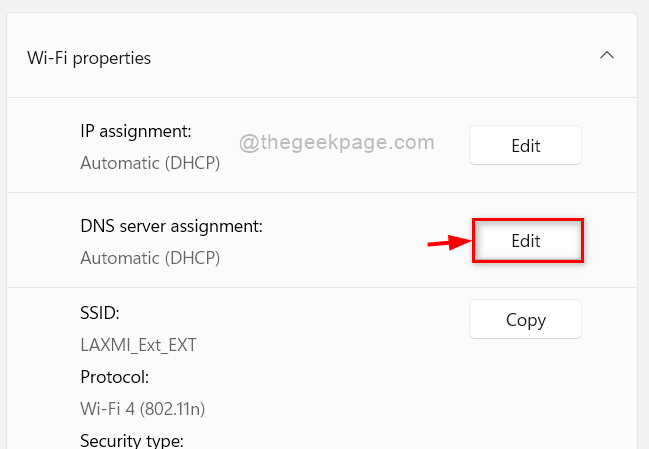
7. darbība. Pēc tam atlasiet Rokasgrāmata no nolaižamā saraksta logā Rediģēt DNS iestatījumus.
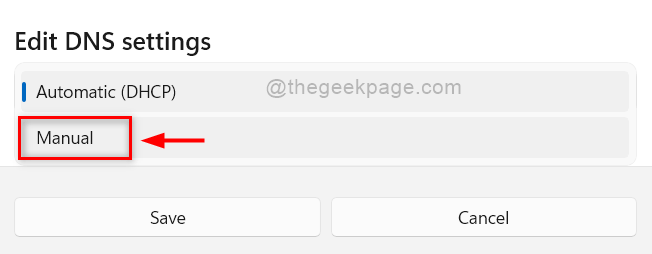
8. darbība: pēc manuālās opcijas atlasīšanas jūs atradīsit divas pārslēgšanas pogas: IPv4 un IPv6.
9. darbība: noklikšķiniet uz IPv4 pārslēgšanas pogu, lai to pagrieztu Ieslēgts.
10. darbība: pēc tam ievadiet DNS servera adresi Vēlamais DNS tekstlodziņš.
11. darbība: ievadiet alternatīvā DNS servera adresi Alternatīvais DNS tekstlodziņš.
12. darbība. Atstājiet visus pārējos laukus tādus, kādi tie ir, un tieši noklikšķiniet Saglabāt pogu, kā parādīts zemāk.
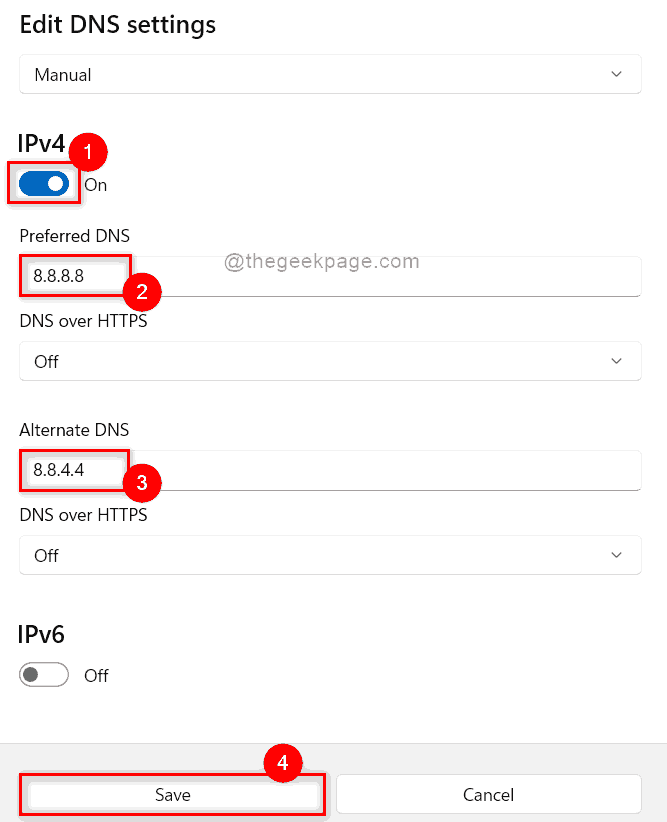
13. darbība. Pēc tam aizveriet lietotnes Iestatījumi logu.
Šādi var piešķirt/iestatīt DNS servera adresi Windows 11 sistēmā.
Tā puiši. Cerams, ka šis raksts jums likās interesants. Lūdzu, atstājiet mums komentārus zemāk.
Paldies par lasīšanu!


